כיצד להגדיר רמות עדיפות להודעות אפליקציות במרכז הפעולות של Windows 10: - אחת התכונות הבולטות ביותר ששוחררו עם חלונות 10 העדכון הוא מרכז הפעולות של Windows 10. הוא ממוקם באזור ההודעות בשורת המשימות שלך. זו תכונה שימושית ביותר אשר אם משתמשים בה ביעילות, יכולה להביא לך את כל ההודעות הקשורות למערכת ולמדיה החברתית במקום אחד. נניח שאתה מקבל הרבה התראות שלך מרכז הפעולות של Windows 10 מאפליקציות שונות. הדברים עלולים להיות מבולגנים במיוחד אם ההודעות האלה מוצגות לך ללא סדר ספציפי. במאמר זה, הסברתי כיצד להגדיר רמות עדיפות להודעות אפליקציות ב- מרכז הפעולות של Windows 10 כאלה שתוכלו לקבל תצוגה מסודרת של התראות האפליקציה שלכם. המשך לקרוא, כדי ללמוד כיצד לפרוץ את הטריק הפשוט הזה.
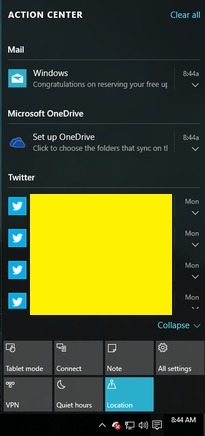
שלב 1
- הקלק על ה חלונות סמל ואז הלאה הגדרות אפשרות להשקת הגדרות אפליקציה.
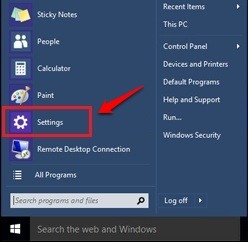
שלב 2
- כאשר הגדרות משיק אפליקציה, מצא ולחץ על האריח ששמו מערכת.
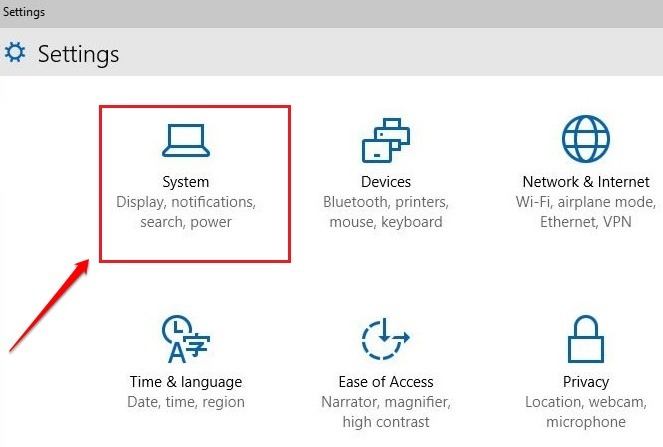
שלב 3
- בחלונית השמאלית של מערכות חלון, תוכל לראות אפשרות בשם התראות ופעולות. לחץ עליו כדי להגיע לשלב הבא.
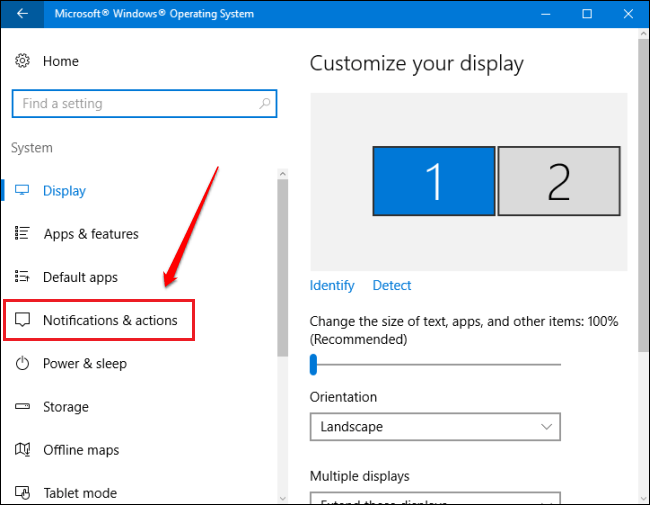
שלב 4
- בחלונית החלון הימנית, גלול מטה ומצא את החלק שנקרא שולחים. תחת שולחים בסעיף, תוכלו לראות את רשימת האפליקציות שמספקת התראות ב מרכז הפעולות של Windows. אתה יכול לכבות את האפליקציות מרשימה זו אם אינך מעוניין שהן יסתבכו מרכז הפעולות של Windows עם התראות יותר. להגדרת רמות עדיפות להודעות אפליקציה, לחץ על האפליקציה המתאימה. בצילום המסך הבא בחרתי קורטנה לדוגמא.
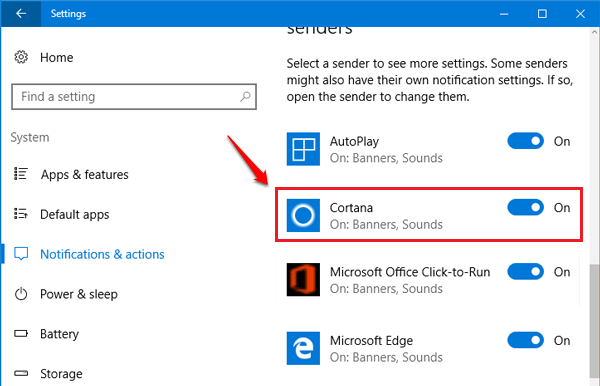
שלב 5
- יהיה תפריט נפתח המשויך לאפשרות מספר ההתראות הגלויות במרכז הפעולה. מתפריט נפתח זה, אתה יכול להגביל את מספר ההודעות המרבי שאפליקציה מסוימת יכולה להציג ב- מרכז הפעולות של Windows. יהיה קטע נוסף שאומר עדיפות ההודעות במרכז הפעולה. ישנן שלוש רמות עדיפות; חלק עליון, גָבוֹהַ ו נוֹרמָלִי. נניח שבחרת בלחצן הבחירה המתאים ל- חלק עליון רמת עדיפות לאפליקציה. ואז אם שתי התראות מגיעות משתי אפליקציות, אחת מ- חלק עליון אפליקציית עדיפות ועוד אחת מ גָבוֹהַ יישום עדיפות, ואז ההודעה מה- חלק עליון יישום עדיפות יוצג מעל גָבוֹהַ הודעת אפליקציה בעדיפות. אם מגיעות שתי התראות מאותה אפליקציה ברמת עדיפות, ההודעות מוצגות על סמך חותמות הזמן שנוצרו להודעות.
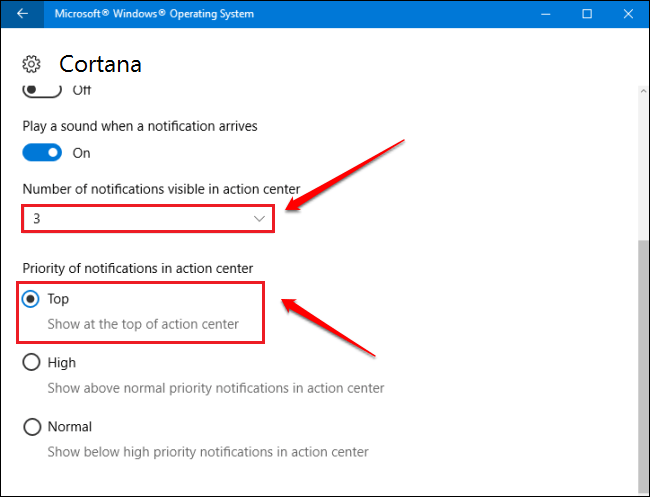
העדיפו עדיפות להודעות האפליקציה שלכם היום כדי לראות רק את מה שאתם רוצים לראות. מקווה שמצאת את המאמר שימושי. אם יש לך ספק בנוגע לאחד מהשלבים, אל תהסס להשאיר הערות, נשמח לעזור. הישאר מעודכן לטריקים שימושיים, טיפים ופריצות. בינתיים תוכלו לבדוק את המאמר שלנו בנושא כיצד להסיר לחצני פעולה מהירים במרכז הפעולה.

